本章ProMax软件教程介绍ProMax软件的安装与配置。
恰当的配置外部系统是保证 ProMax 运行良好的先决条件。ProMax 软件可运行 于 Windows 2000、Windows XP、Windows 7 及 Windows Vista 环境。文章源自云智设计-https://www.cidrg.com/cid-college/tutorial/promax/1148.html
ProMax 对计算机性能的要求主要分为硬件要求、软件要求和系统要求三方面:文章源自云智设计-https://www.cidrg.com/cid-college/tutorial/promax/1148.html
- 硬件方面
需要满足 CPU 处理速度大于 1GHz;文章源自云智设计-https://www.cidrg.com/cid-college/tutorial/promax/1148.html
显示器至少有 256 色的 SVGA[分辨率为 1024x768]; 内存最小为 512 MB 内存;文章源自云智设计-https://www.cidrg.com/cid-college/tutorial/promax/1148.html
可用磁盘空间最小为 100 MB。文章源自云智设计-https://www.cidrg.com/cid-college/tutorial/promax/1148.html
- 软件方面
Word® Version 2003 or higher文章源自云智设计-https://www.cidrg.com/cid-college/tutorial/promax/1148.html
Excel® Version 2003 or higher文章源自云智设计-https://www.cidrg.com/cid-college/tutorial/promax/1148.html
Visio® Version 2003 (with SP2), 2007, 2010, or 2013文章源自云智设计-https://www.cidrg.com/cid-college/tutorial/promax/1148.html
- 系统方面
目前市场上的不同系统版本都可以直接或者通过安装补丁包来顺利运行。各版本要求分别如下:文章源自云智设计-https://www.cidrg.com/cid-college/tutorial/promax/1148.html
Windows® Server 2012 R2 (x86 unavailable), RTM Windows® 8.1 (all x86 and x64), RTM文章源自云智设计-https://www.cidrg.com/cid-college/tutorial/promax/1148.html
Windows® Server 2012 (x86 unavailable), RTM Windows® 8 (all x86 and x64), RTM
Windows® 7 (all x86 and x64), RTM/SP1
Windows® Server 2008 R2 (x86 unavailable), RTM/SP1
Windows® Server 2008 (all x86 and x64), SP1/SP2
Windows® Vista (all x86 or x64), RTM/SP1/SP2
Windows® Server 2003 (x86 or x64), SP2/R2 required
Windows® XP (Professional x64), SP2 required
Windows XP (all x86), SP2 required with SP3 recommended
- ProMax 的安装
ProMax 的安装过程与 Windows 下的大多数应用软件的安装过程大致相同, 用户只要按照屏幕提示操作,就能顺利地安装 ProMax。
1) 首先点击安装文件中的 setup.exe 应用程序,启动“安装向导”,会出现如下 所示的安装界面。根据计算机环境不同,可能需要预安装 Microsoft CoreXML Services (MSXML) 6.0 SP1 和 Microsoft SQL Server Express 2005SP3 or SP4
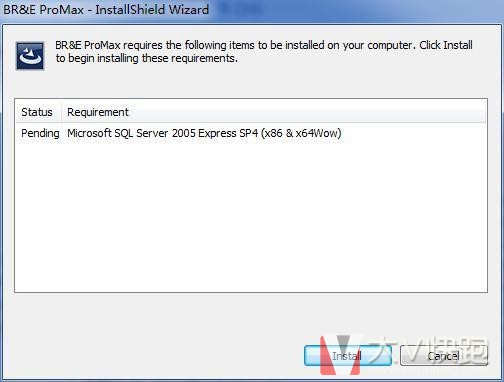 ProMax的安装界面
ProMax的安装界面
2) 点击 Install 按钮,开始安装 SQL Server 2005 Express SP4。如图 所示:
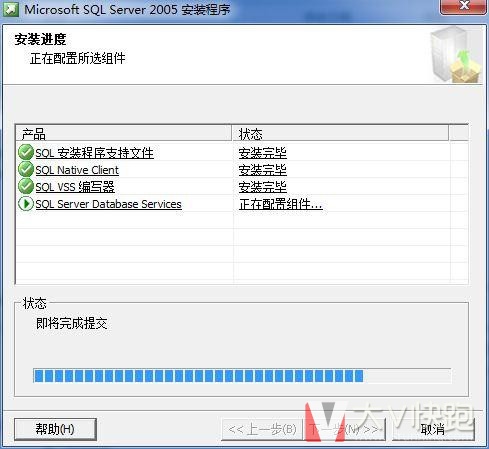
SQL Server 的安装过程
3) 安装好之后,点击下一步,会进入 ProMax 的安装界面。如图 所示;
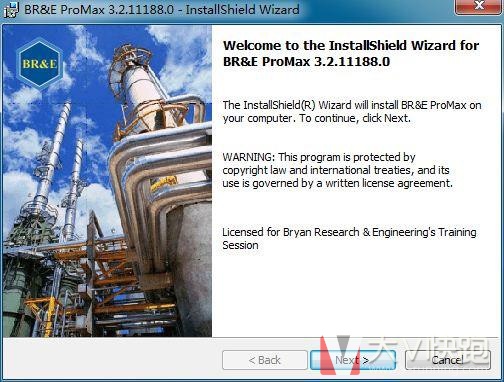
ProMax 的安装界面
4) 单击 Next 进入下一步,选择“Typical 模式”安装,ProMax 数据文件存放路径为 C:Program FilesBryan Research & Engineering IncProMax3,不能修改。如图所示:
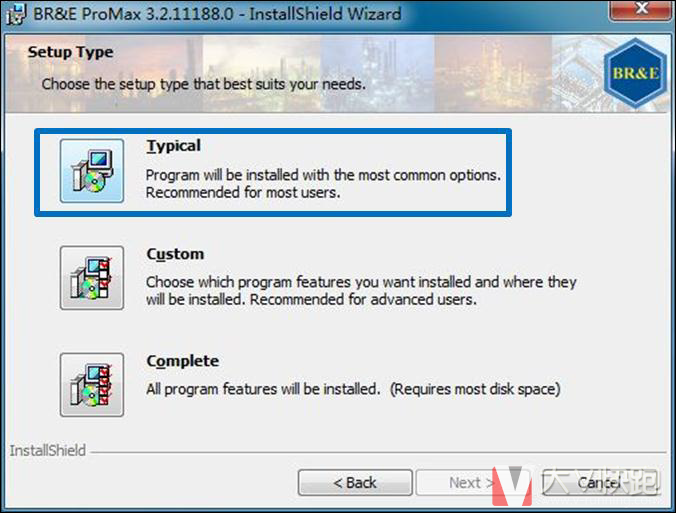
安装模式选择
5) 安装过程结束之后,屏幕显示如下图所示的界面,此时用户已经将 ProMax装到计算机上了,单击 Finish 按钮,完成安装。
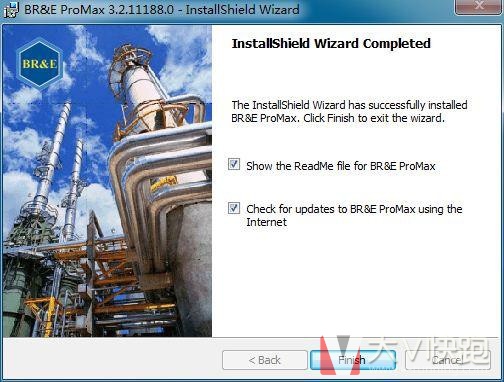
程序安装成功
整个安装过程大约需要 20 分钟的时间,完成之后,用户可根据需要在桌面上创建快捷方式,以方便快速启动。以上完成了 ProMax 的安装过程,但还需要用户安装 Microsoft Visio,才可正常使用 ProMax。













评论